Aplicable a:
• Readiris PDF 23 - Standard y Business
• Readiris PDF 25 - Essential y Elite - Solo para archivos escaneados o archivos de entrada que solo contienen imágenes.
El software guarda los documentos actuales y anteriores en el almacenamiento para que el trabajo en curso se pueda reanudar en una fecha posterior. Estos se pueden ver en la sección Documentos recientes al iniciar el software.
Hay dos formas de eliminarlos.
Dentro del software
- Inicie el software y vaya a Documentos recientes.
- Para eliminar un solo elemento, haga clic con el botón derecho del ratón sobre él y seleccione Eliminar.
- Si desea eliminar varios, mantenga pulsada la tecla Mayús y seleccione los elementos deseados, luego haga clic con el botón derecho del ratón y seleccione Eliminar.
- Si desea eliminarlos todos, utilice el atajo de teclado Ctrl +A para seleccionarlos todos, haga clic con el botón derecho del ratón y seleccione Eliminar.
En Windows
- Haga clic con el botón derecho del ratón en el botón Inicio y seleccione Ejecutar
- Dependiendo de la versión, pegue este texto y haga clic en Aceptar :
- %AppData%\ReadirisPDF23\Workspace
- %AppData%\ReadirisPDF25\Workspace
- Elimine la carpeta Workspace

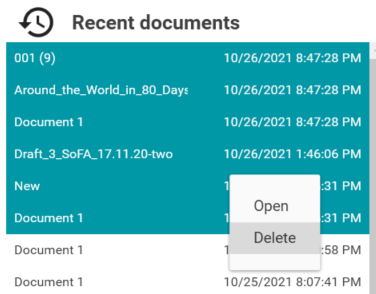




Casey King